Для создания базы данных можно использовать один из двух способов:
1. Выполнить команду "DatabaseàCreate Database..." в программе IBExpert, ввести параметры создаваемой базы данных в диалоговом окне "Create Database" (рисунок 1.1) и нажать кнопку [OK].
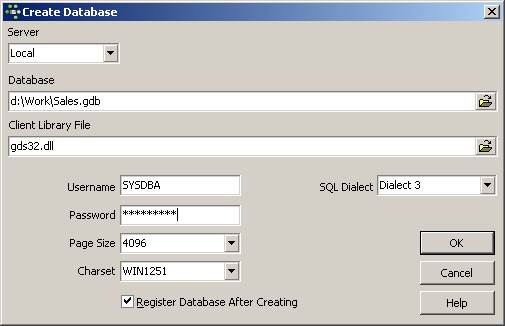
Рисунок 1.1 – Диалоговое окно создания базы данных
2. Выполнить в программе IBExpert команду "ToolsàScript Executive", затем ввести команды, создающие базу данных в окне "Script Execute" (рисунок 1.2) и нажать кнопку [Run Script] (F9).
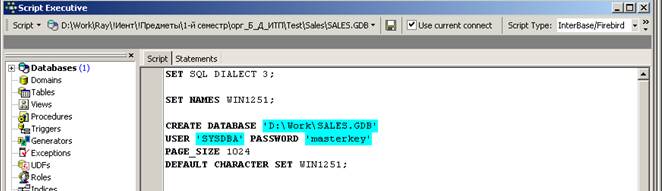
Рисунок 1.2 – Окно выполнения сценария создания базы данных
В окне "Create Database" требуется ввести следующие параметры:
1. В поле "Server" необходимо выбрать тип подключения к серверу. Подключение может быть локальным или удаленным.
2. Ввести имя сервера в поле "Server Name". Представляет собой название компьютера в сети, на котором установлен сервер СУБД. Если сервер установлен на том же компьютере, где сейчас работает пользователь, то в качестве имени компьютера используется localhost.
3. В поле "Protocol" выбрать сетевой протокол TCP/IP, который будет использоваться для подключения к серверу. (пункты 2 и 3 выполняются в случае удаленного подключения).
4. В поле "Database" вводится путь и имя файла базы данных на том компьютере, где она будет находиться. В примере база данных создается на локальном компьютере в папке d:\work. Файл базы данных – Sales.gdb.
5. В полях "Username" и "Password" ввести имя и пароль пользователя, зарегистрированного на сервере (по умолчанию – «SYSDBA» и «masterkey» соответственно).
6. В поле "Page Size" выбрать размер страницы базы данных. Файл базы данных разбивается на страницы фиксированного размера и все обращения к диску InterBase выполняет постранично. Этот размер влияет на эффективность работы сервера InterBase с базой данных.
7. В поле "Charset" выбрать кодировку по умолчанию для текстовых полей. Для использования символов латинского и русского алфавита это кодировка Win1251.
8. Выбрать в поле "SQL Dialect" используемый диалект базы данных. В диалекте 3 в отличие от диалекта 1 используется расширенный набор типов данных, различается регистр идентификаторов, записанных в двойных кавычках, а также не поддерживается неявное приведение типов данных.
9. Чтобы сразу зарегистрировать созданную базу данных в программе IBExpert, установить флажок "Register Database After Creating".
После нажатия на кнопку [OK] программа "IB Expert" сгенерирует необходимый SQL-код для создания базы данных с теми свойствами, которые указаны в этом диалоговом окне и передаст его серверу СУБД для выполнения. Пример этих операторов приведен на рисунке 1.2. Если параметры введены правильно, база данных будет создана.
Содержащиеся в сценарии операторы отделяются друг от друга символом ";". Сценарий может содержать поясняющие комментарии двух видов: многострочный комментарий (начинается символами " /* " и заканчивается символами " */ ") и однострочный комментарий, который начинается символами " -- " и продолжается до конца строки.
Если при создании базы данных выбрать опцию "Register Database After Creating", то после создания базы данных откроется диалог регистрации базы данных (рисунок 1.3), в котором все необходимые поля уже будут заполнены. Для регистрации базы данных достаточно просто нажать кнопку [Register].
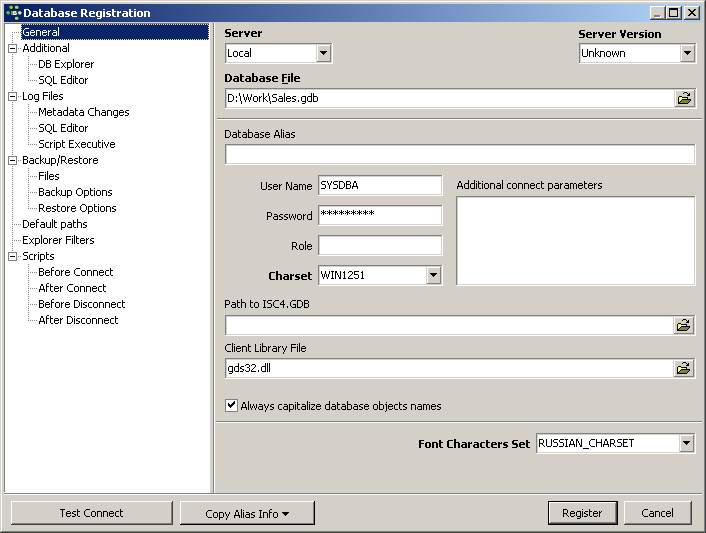
Рисунок 1.3 – Окно регистрации базы данных в программе IBExpert
При создании базы данных возможны следующие типичные ошибки:
1. На целевом компьютере не запущен или не установлен сервер СУБД – т.е. выполнять команду создания базы данных просто некому.
2. На целевом компьютере нет каталога, в котором предполагается создать базу данных.
3. Файл, в котором должна будет находиться база данных на сервере, уже существует.
 2015-05-05
2015-05-05 407
407








